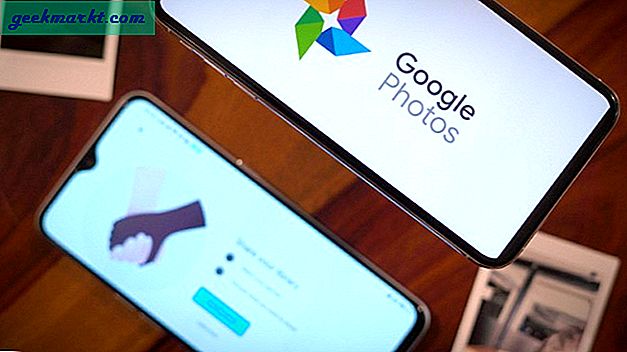Firefox er kendt for sin rene dedikation til sikkerhed og endnu vigtigere, privatlivets fred. En måde, som populære websteder og annoncører sporer brugere på nettet, er cookies og cache. Så er der browserhistorikken, som alle kan se for at vide, hvad du har lavet for nylig. Mens privat tilstand løser dette problem ved at slette al browserhistorik og cache-filer, er det besværligt. Så hvordan slettes Firefox-historik automatisk uden privat tilstand i Firefox?
Hvis du er uvidende, er det her, hvorfor du bør overveje ikke at bruge den private tilstand i første omgang. Alle dine browsertilføjelser er deaktiveret i privat tilstand, hvilket kan være besværligt. Det betyder ingen adgangskodeadministrator, annonceblokering, VPN osv. Overraskende nok tilbyder Chrome en mulighed for automatisk at slette al browserhistorik, når du forlader appen. Firefox, der har opbygget et ry for at tage privatliv og sikkerhed alvorligt, tilbyder også denne funktion ud af kassen, men der er ingen måde at tilpasse oplevelsen på.
Så hvad kan der gøres? Addons. Det er svaret. Men først…
Læs også: DropBox Transfer vs WeTransfer vs Firefox Send
1. Firefox-indstillinger
Åbn Firefox, og gå til Indstillinger fra menuikonet. Dette kaldes Indstillinger i andre browsere, men også præferencer i Firefox af en eller anden grund. Klik på Privatliv og sikkerhed og skift til Slet cookies og webstedsdata, når Firefox er lukket. Du kan vælge at enten slette alle cache-filer manuelt her, klikke på Manage Data for at slette individuelle cache-filer på stedet selektivt eller vælge at slette dem alle automatisk, når du lukker Firefox.
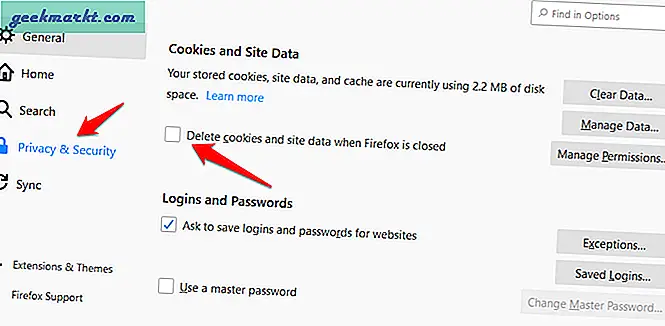
Rul lidt mere, så finder du overskriften Historik. Aktivér Ryd historik, når Firefox lukker og deaktiverer alle andre muligheder. Det er her, du ser knappen Indstillinger vises til højre. Klik på det.
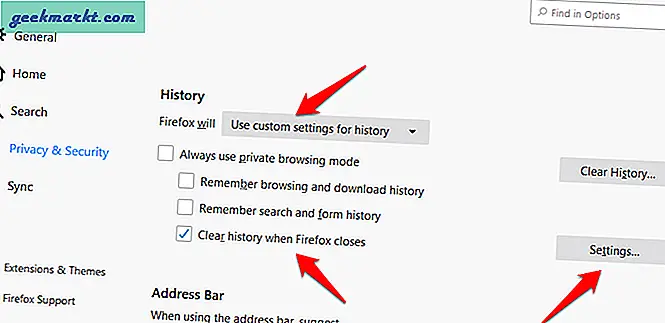
I pop op-vinduet, der følger, kan du kontrollere nøjagtigt, hvad du vil slettes automatisk i Firefox, når du lukker det ned. Dette inkluderer browser- og downloadhistorik, cache, cookies, hvad du indtastede i formularer eller søgefelt og aktive login-sessioner. Du kan nu automatisk slette Firefox-historik sammen med nogle andre typer følsomme data.
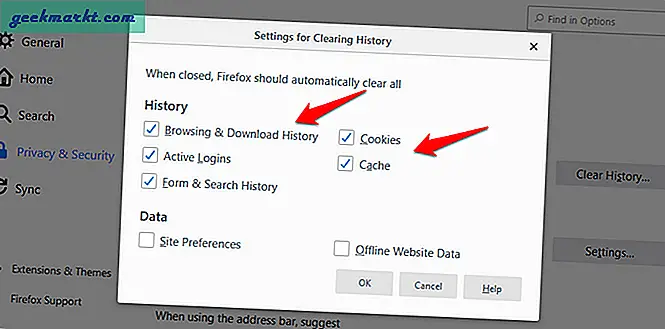
Det er meget kontrol, og selvom alt det er sejt, er der ingen måde at kontrollere det antal dage, du vil gøre det i. Hvad hvis du f.eks. Automatisk vil slette Firefox-browserhistorik og cache efter et bestemt antal dage? Forskellige brugere, forskellige behov. Dette er grunden til, at vi nu ser på nogle tilføjelser og ser, om vi kan finde en bedre måde at administrere vores data på.
Læs også: Sådan bruges Firefox Focus til at åbne links fra tredjepartsapps
2. Historierens
History Cleaner er det første tilføjelsesprogram på listen, der hjælper dig med automatisk at slette Firefox-historik ved afslutning uden at bruge privat tilstand. Klik på nedenstående link for at åbne tilføjelsessiden og downloade og installere den.
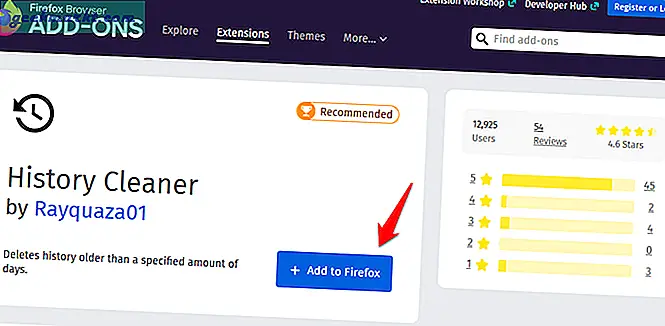
Åbn siden med tilføjelser på Firefox. Du kan gå direkte til indstillingssiden eller skrive om: addons og tryk Enter i adresselinjen. Klik på Indstillinger ved siden af History Cleaner. Du kan ikke se tilføjelsesikonet i browseren, som du normalt gør ved siden af adresselinjen for andre tilføjelser.
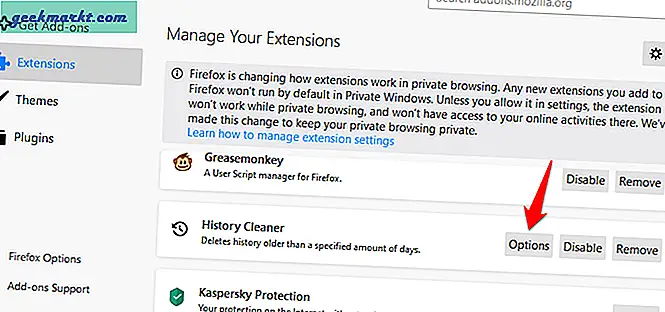
Rul lidt for at finde indstillingen Antal dage. Det er her, du kan bestemme antallet af dage, du vil opretholde browserhistorikken i Firefox.
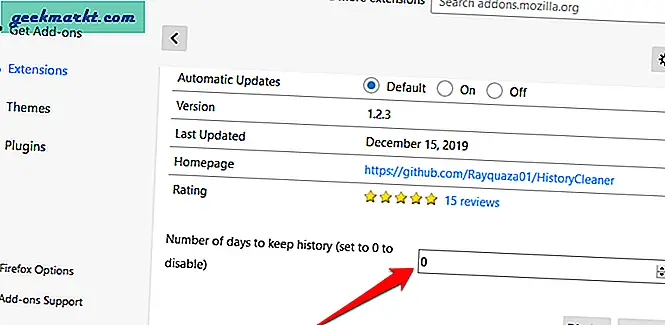
Som standard er det indstillet til 0 dage, hvilket betyder det øjeblik du lukker browseren, ikke en individuel fane, slettes al Firefox-browserhistorik automatisk. Glem ikke at gemme indstillinger, test alt for at sikre, at det fungerer for dig.
Download historikrenser: Firefox
Læs også: Sådan importeres bogmærker fra Chrome til Firefox Android
3. Ryd cache
Den første tilføjelse, vi diskuterede, er god, men den løser kun en del af problemet. Du kan automatisk slette Firefox-historik og have mere kontrol over processen, men hvad med cache? Kyndige brugere kan bruge cache-filer eller data til at spore websteder, du har besøgt. Yikes. Ryd cache-tilføjelse til Firefox sletter automatisk Firefox-cache uden at bruge privat tilstand. Men der er en fangst. Du bliver nødt til at trykke på en knap. Ikke en dårlig aftale dog. Disse to addons er sikre at bruge sammen. Download og installer det ved hjælp af nedenstående link.
Åbn siden med tilføjelser som du gjorde sidste gang i ovenstående punkt. Vælg Indstillinger ud for Ryd cache-tilføjelsen.
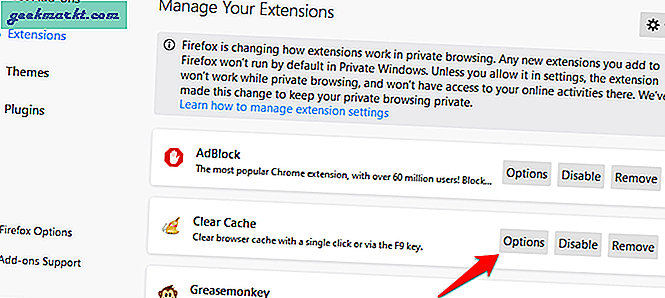
Der er to muligheder her. Du kan vælge at se en underretning, der kun er en bekræftelsesdialog om, at cache er slettet eller ej. Den anden mulighed er at genindlæse den aktive fane. Når du sletter cachen, logges du ud af alle aktive sessioner. Så hvis du er logget ind på Facebook, og den er åben i en fane, logges den ud, og du kan vælge enten at lukke fanen eller genindlæse den, når cachen er ryddet. Desværre kan ingen tilføjelser automatisk slette både Firefox-historie og cache sammen med en måde at kontrollere dage indstilling.
Når dine indstillinger er gemt, skal du enten trykke på F9-tasterne (Command + F9-tasterne på macOS) eller tilføjelsesikonet i browseren for at rydde cachen. Det sparer dig også noget RAM og HDD / SDD-plads, da cache-filer er gemt der.
Download Ryd cache: Firefox
Slet automatisk Firefox-historik
Gad vide hvad alle data Firefox gemmer, når du surfer på det vilde web? Viser sig meget. Heldigvis er der måder at slette disse data på og få mere detaljeret kontrol over forskellige aspekter af processen. Du skal bare tilpasse Firefox-standardindstillingerne og derefter installere ovenstående tilføjelser for at indstille den til den ønskede måde. Bør ikke tage mere end et øjeblik, og du kan derefter søge i fred.
Bare for at give dig nogle flere muligheder, skal du tjekke historik AutoDelete. Tjek det ud.